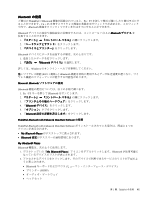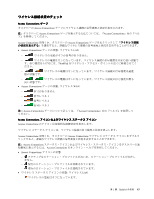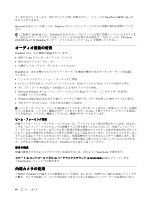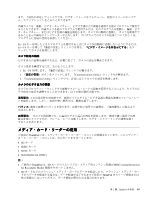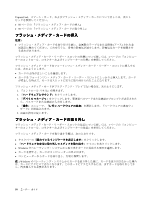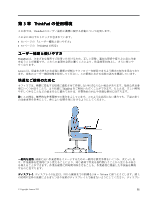Lenovo ThinkPad X1 (Japanese) User Guide - Page 62
Mini DisplayPort, DisplayPort, DisplayPort コネクターの使用
 |
View all Lenovo ThinkPad X1 manuals
Add to My Manuals
Save this manual to your list of manuals |
Page 62 highlights
1 2 3 注:ThinkPad 4 5 6 OK 7 PnP PnP 8 9 10 11 12 13 14 15. 『OK ThinkPad ThinkPad Mini DisplayPort Mini DisplayPort DVI、VGA HDMI ThinkPad の Mini DisplayPort 46
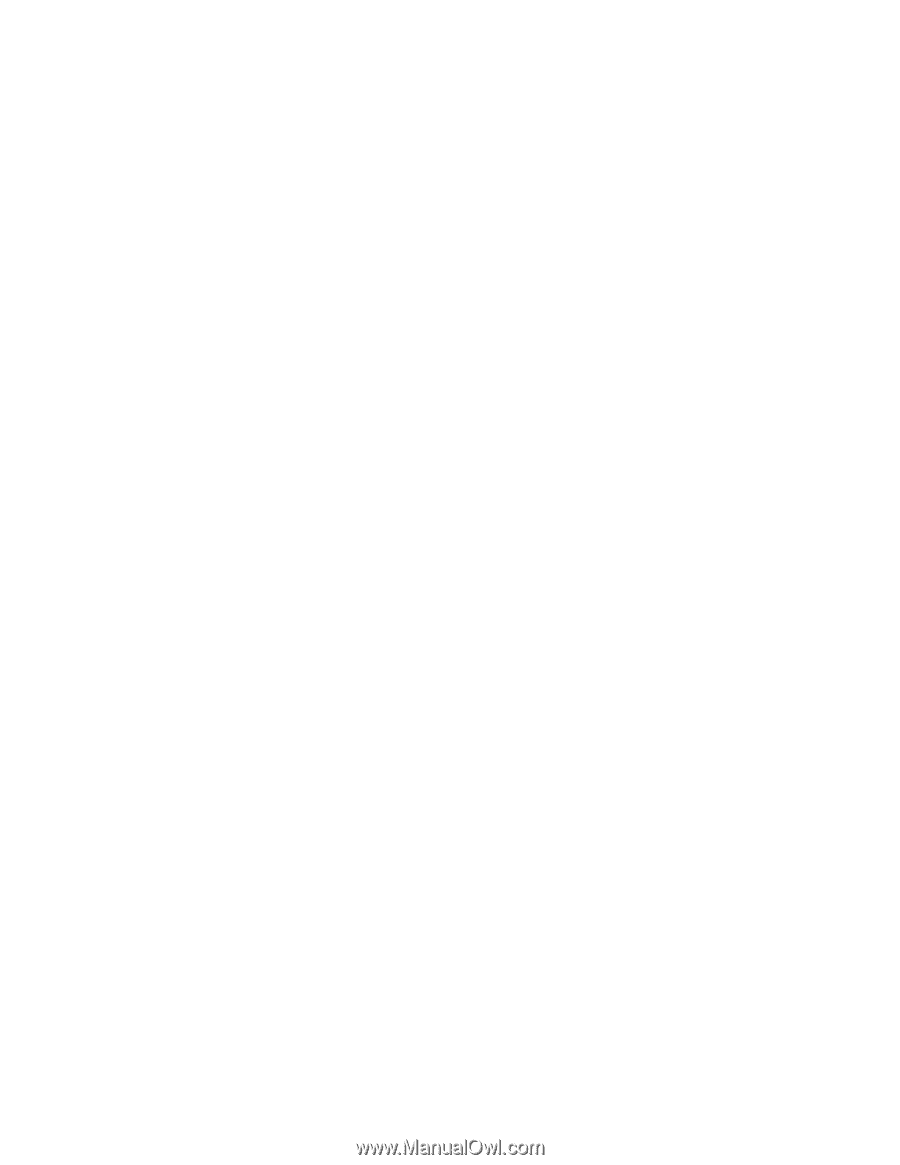
モニター・タイプの
設
定
モニターのタイプを設定する手順は、次のとおりです。
1. 外付けモニターをモニター・コネクターに接続し、モニターを電源コンセントに接続します。
2. 外付けモニターの電源をオンにします。
3. デスクトップ上で右クリックし、『
画面の解像度
』をクリックします。
注:
ThinkPad が外付けモニターを検出できない場合は、『
検出
』ボタンをクリックしてください。
4. 『
解像度
』を設定します。
5. 『
詳細設定
』をクリックします。
6. 『
モニタ
』タブをクリックします。モニターの情報ウィンドウで、モニターのタイプが正しいこ
とを確認します。モニターのタイプが正しい場合は『
OK
OK
OK
OK
』をクリックして、ウィンドウを閉じま
す。正しくない場合は、次の手順を行います。
7. モニターのタイプが複数表示される場合は、『
汎用 PnP
PnP
PnP
PnP モニタ
』または『
汎用非 PnP
PnP
PnP
PnP モニタ
』
を選択します。
8. 『
プロパティ
』をクリックします。管理者パスワードまたは確認のプロンプトが表示されたら、パス
ワードまたは確認の入力をします。
9. 『
ドライバ
』タブをクリックします。
10. 『
ドライバの更新
』をクリックします。
11. 『
コンピュータを参照してドライバ ソフトウェアを検索します
』をクリックして、次に『
コンピュー
タ上のデバイス ドライバの一覧から選択します
』をクリックします。
12. 『
互換性のあるハードウェアを表示
』チェック・ボックスのチェック・マークを外します。
13. ご使用のモニターの『
製造元
』および『
モデル
』を選択し、画面の指示に従ってドライバーを更新
します。リストにご使用のモニターがない場合は、モニターに付属しているディスクからドライ
バーを更新します。
14. ドライバーを更新したら、『
閉じる
』をクリックします。
15. 『
OK
OK
OK
OK
』をクリックします。
注:
色の設定を変更するには、デスクトップ上で右クリックし、『
画面の解像度
』をクリックします。
『
詳細設定
』をクリックし、 『
モニタ
』タブを選択して『
画面の色
』を設定します。
外付けモニターの接続に
関
する考慮事
項
•
オペレーティング・システムのインストール時には、ThinkPad に付属のディスプレイ・ドライバーを
インストールする必要があります。 それから、外付けモニターに付属のモニター・ファイルをイ
ンストールしてください。
•
外付けモニターで使用している解像度より高く設定し、その解像度をサポートしないモニターを使用す
る場合は、バーチャル・スクリーン機能を利用してください。ThinkPad によって作成される高解像度画
面イメージの一部のみが表示されます。隠れている部分は、トラックポイントや他のポインティング・
デバイスを動かすことで見ることができます。
•
使用する外付けモニターが古い場合、解像度やリフレッシュ・レートが制限されていることがあり
ます。
Mini
Mini
Mini
Mini DisplayPort
DisplayPort
DisplayPort
DisplayPort コネクターの使用
ご使用のコンピューターには、Mini DisplayPort コネクターが装備されています。これは、さまざまな外付
けデバイスに接続するための、最新のデジタル・ディスプレイ・インターフェースです。このコンパ
クトなコネクターはプラグ・アンド・プレイ設定ができ、DVI、VGA、または HDMI ポートに接続で
きるアダプターをサポートします。
ThinkPad の Mini DisplayPort コネクターは、オーディオおよびビデオ・ストリーミングをサポートします。
46
ユーザー・ガイド